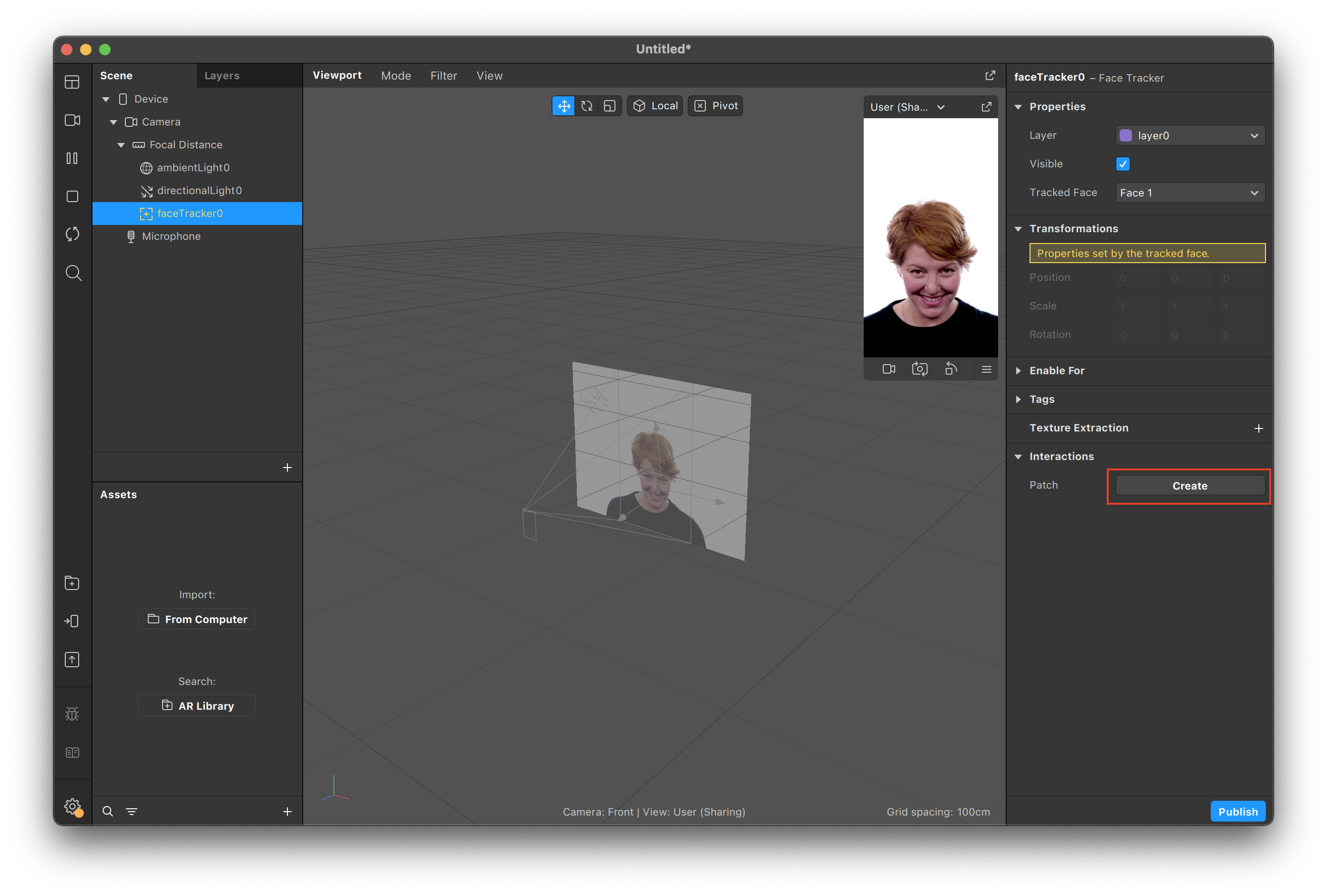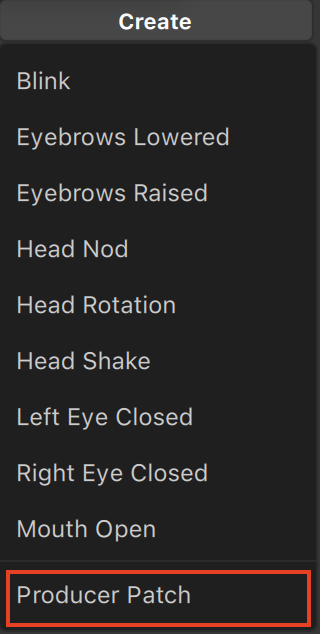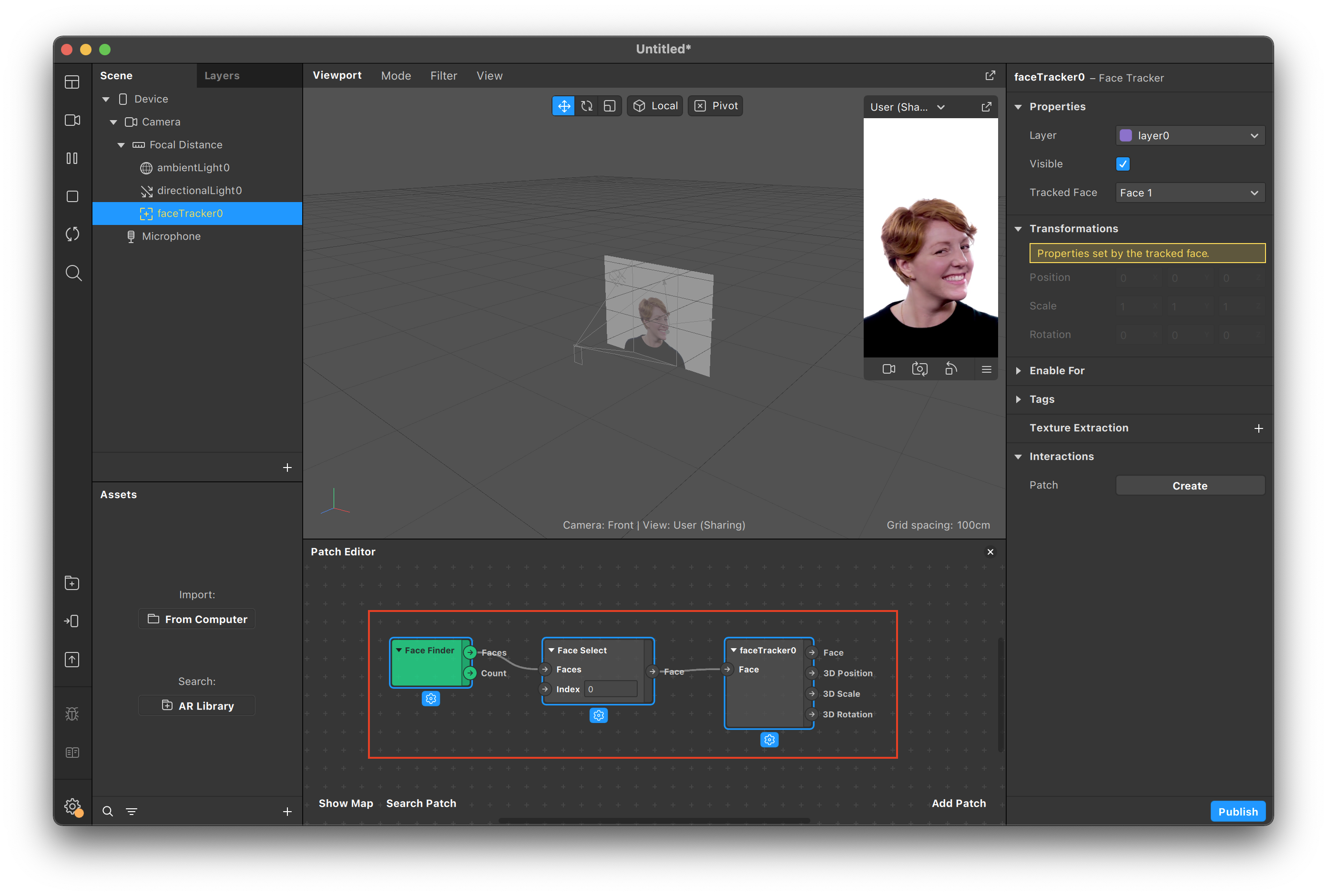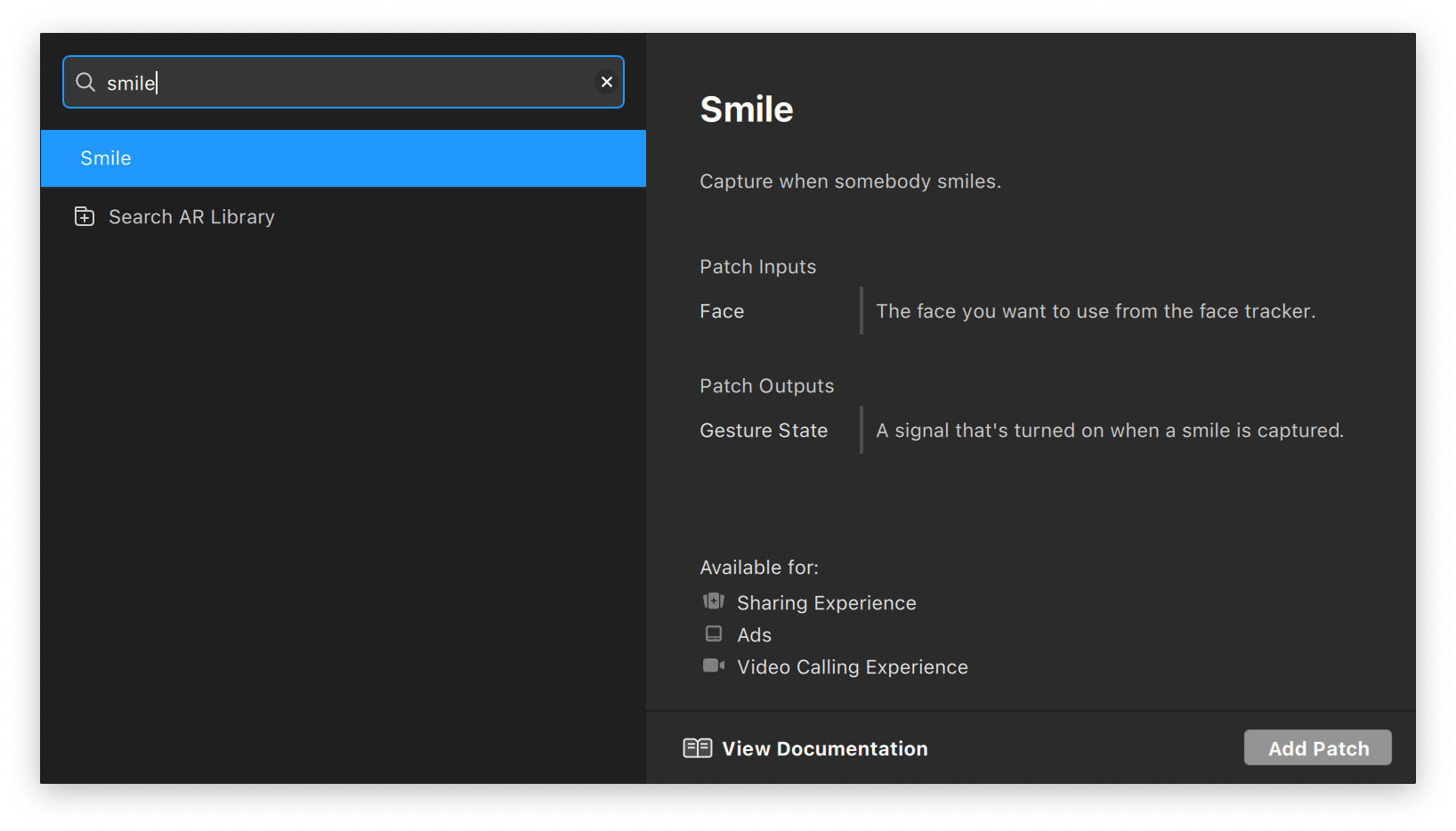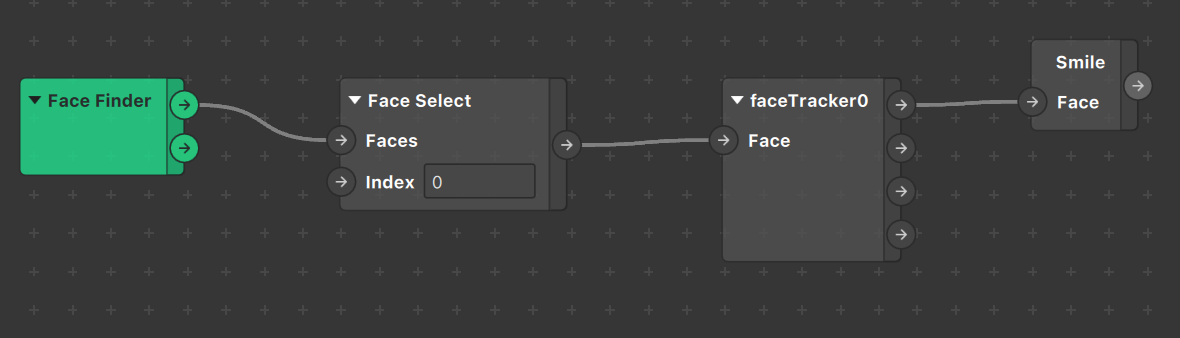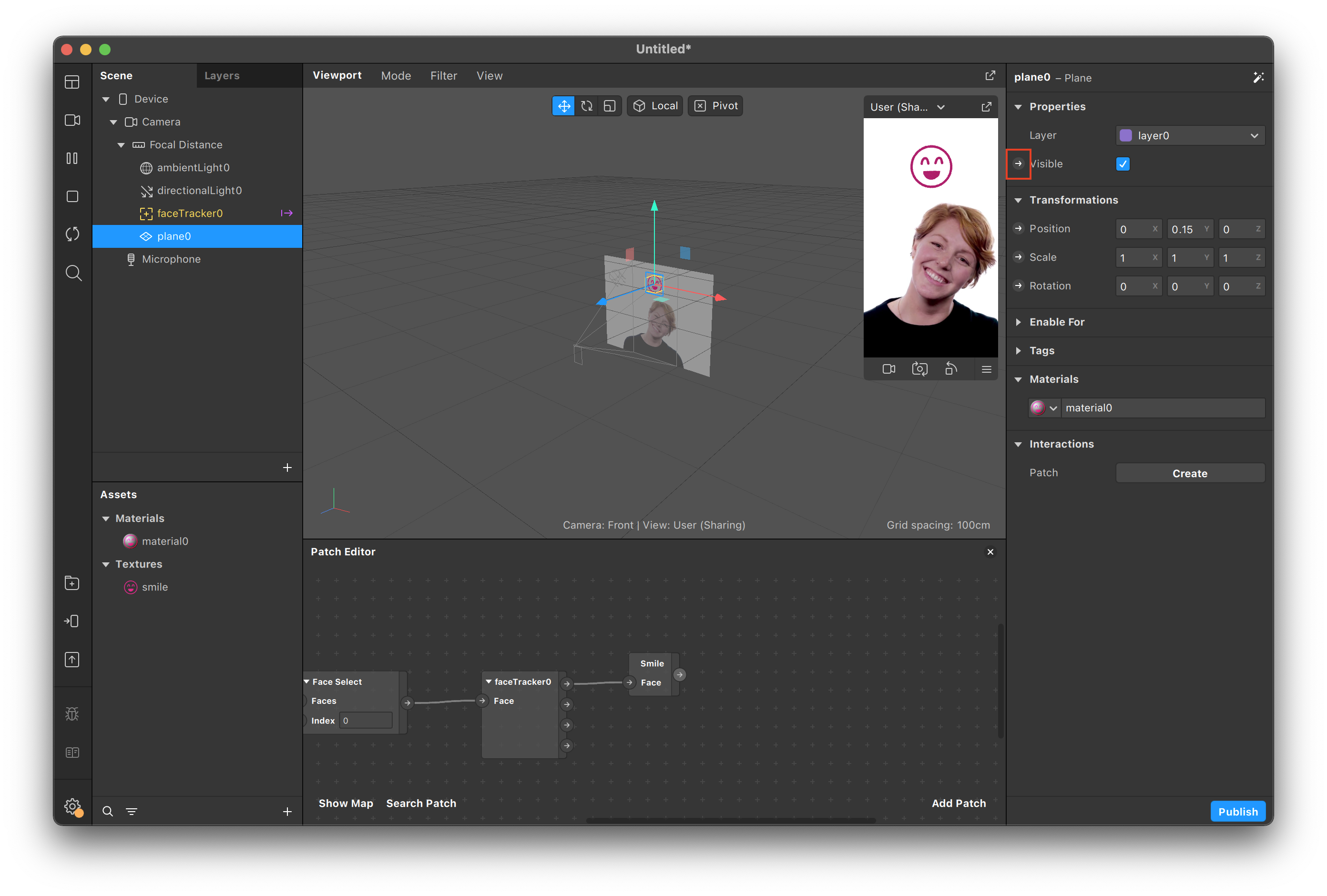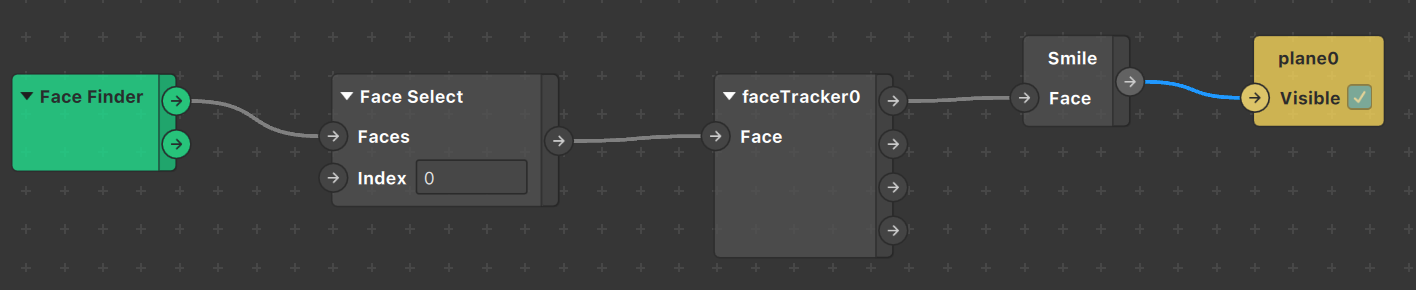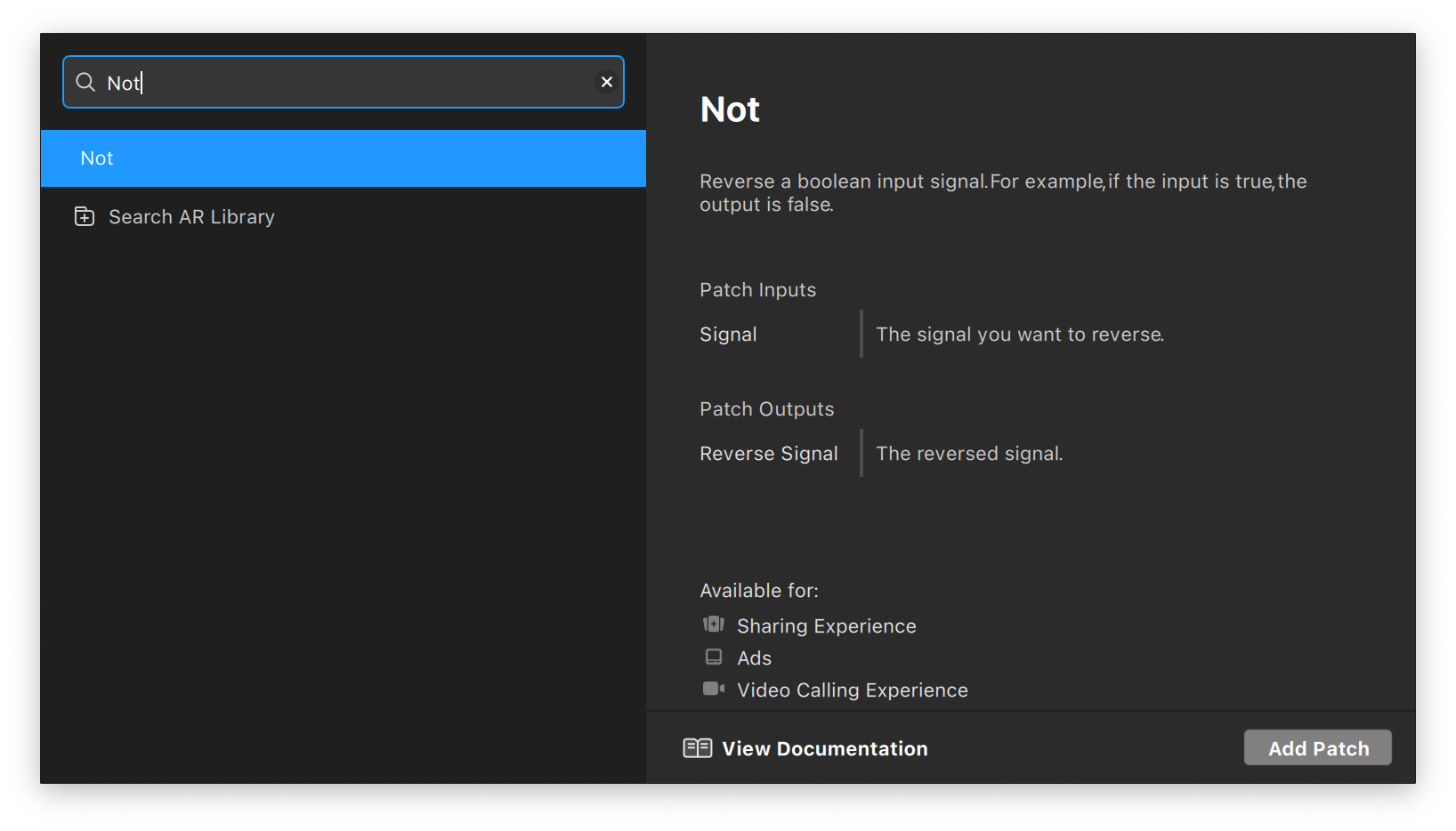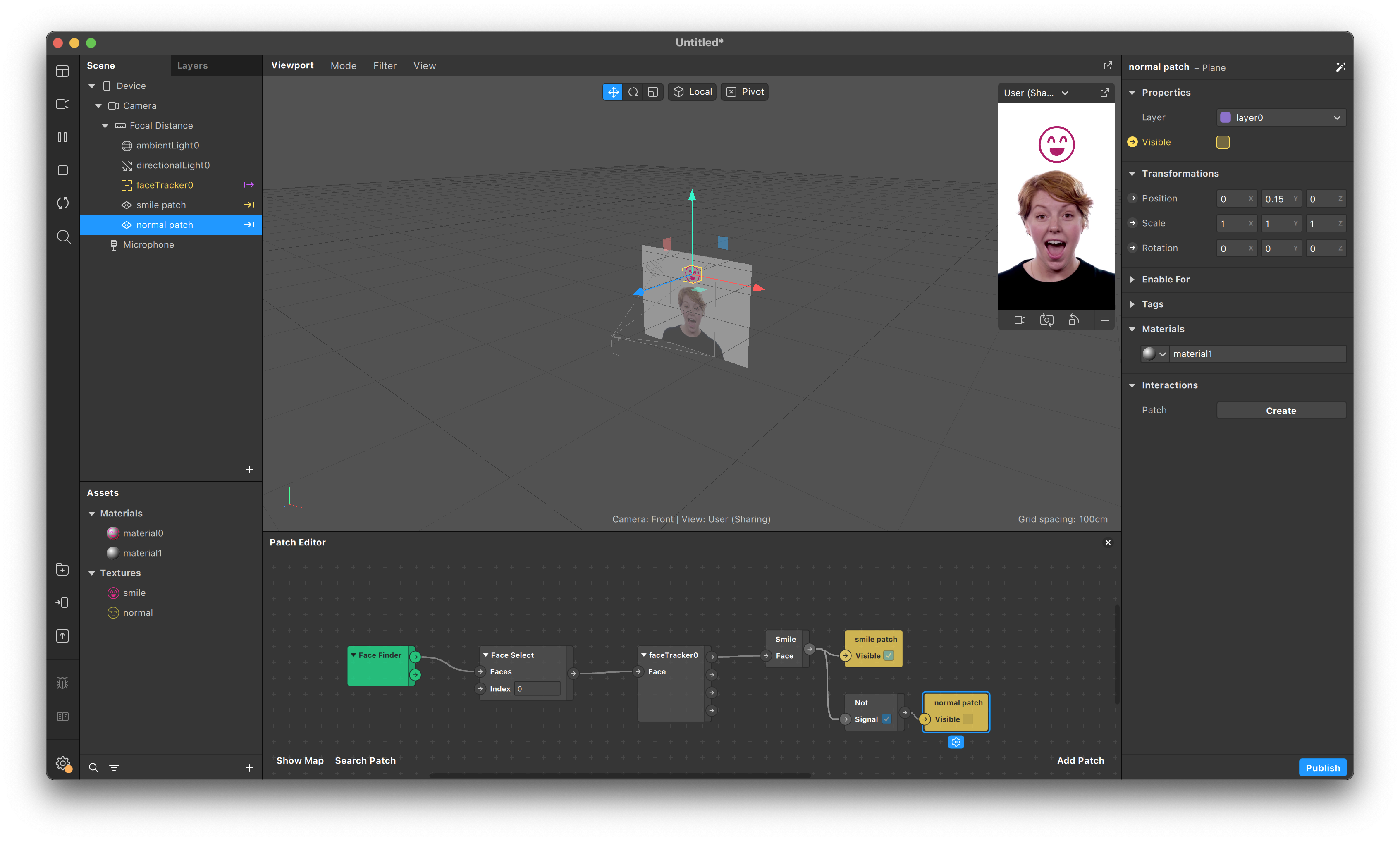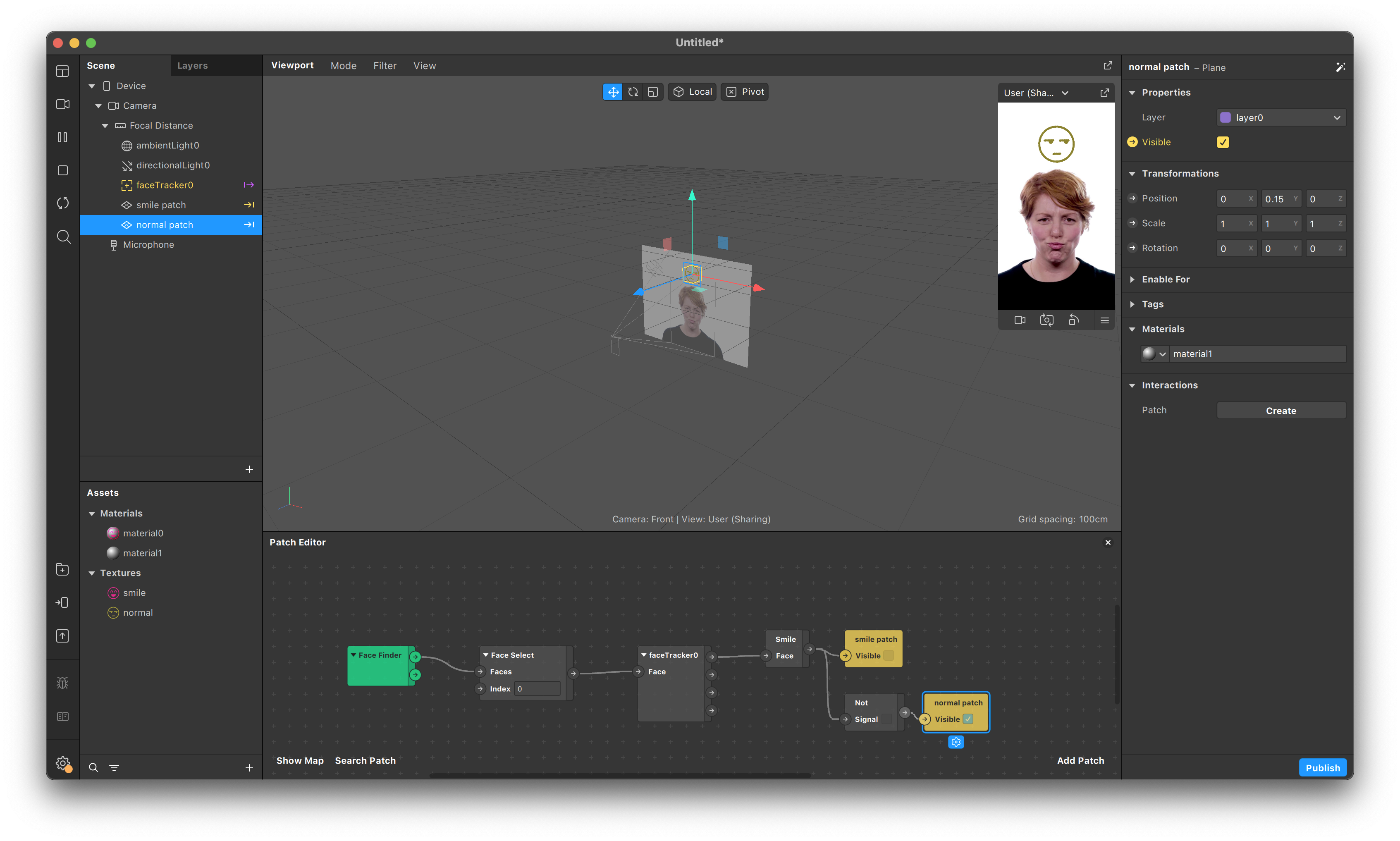概要
こんにちは、トンガルマンの野間です!
今回は、前回同様Spark ARを使用して、笑顔認識をする方法を紹介します!
▼前回の記事はこちら!
【SparkAR Studio】人の前後にパーティクルを表示させてみた
事前準備
まず、笑顔を認識した時に表示させたい素材を用意しましょう
今回はこちらの画像を使用して作成しようと思います。

笑顔を認識させる
では早速始めます!
これで笑顔認識ができるようになりました!
表示させたい素材を繋ぐ
次は素材の表示です!
今回は画像なので、Planeにmaterialを追加し表示させています!
以上で笑顔の時のみ画像を表示できるようになりました!
おまけ
逆に笑顔じゃない場合に表示させたいものは、
Smile Patchと素材の間にNot Patchを挟みましょう!